电脑重装系统之装机吧软件使用教程
- 分类:教程 回答于: 2021年11月24日 13:00:00
最新Windows10系统融合了win7和win8.1系统的精华,吸引了不少用户升级,不过很多用户却不懂得如何升级或者安装,这时我们就可以使用重装系统工具进行系统安装的操作,很多小伙伴都不知道该如何进行,别着急,接下来我们来看看电脑重装系统之装机吧软件使用教程吧.
装机吧装系统软件
1、首先我们打开桌面上的装机吧重装系统工具。
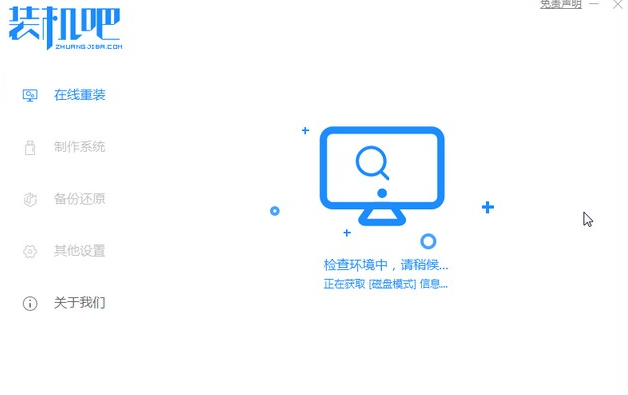
2、进入工具的主页面,选择需要安装的操作系统。

3、加载系统镜像文件有点大,所以我们要耐心等待。

4、完成后就会进行环境部署,直到我们需要重启电脑。
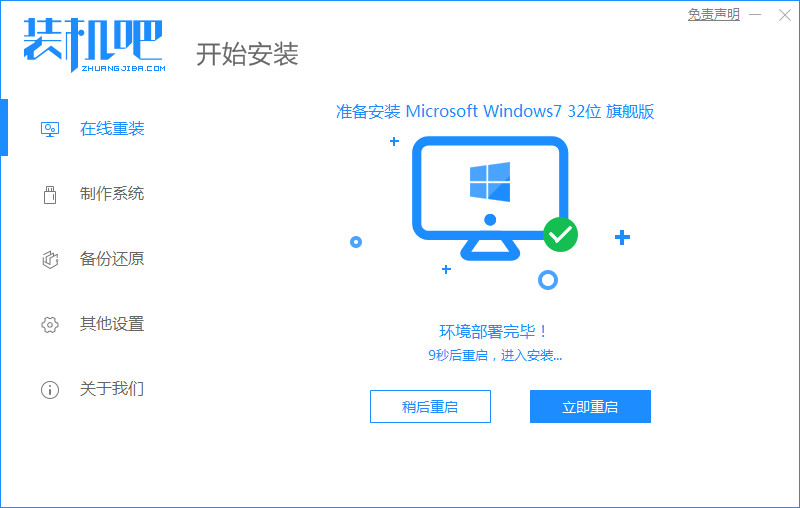
5、重启时我们就会进入启动菜单选项页面,选择第二个带有pe的进入系统当中。
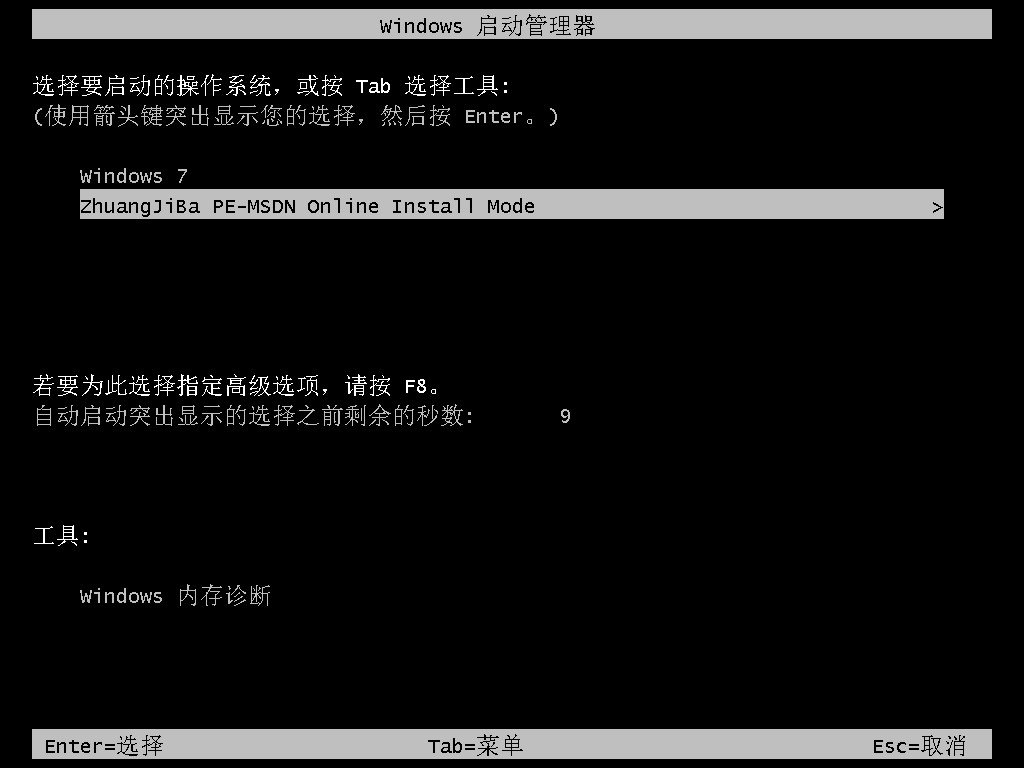
6.安装系统完成,此时我们重新启动计算机操作。
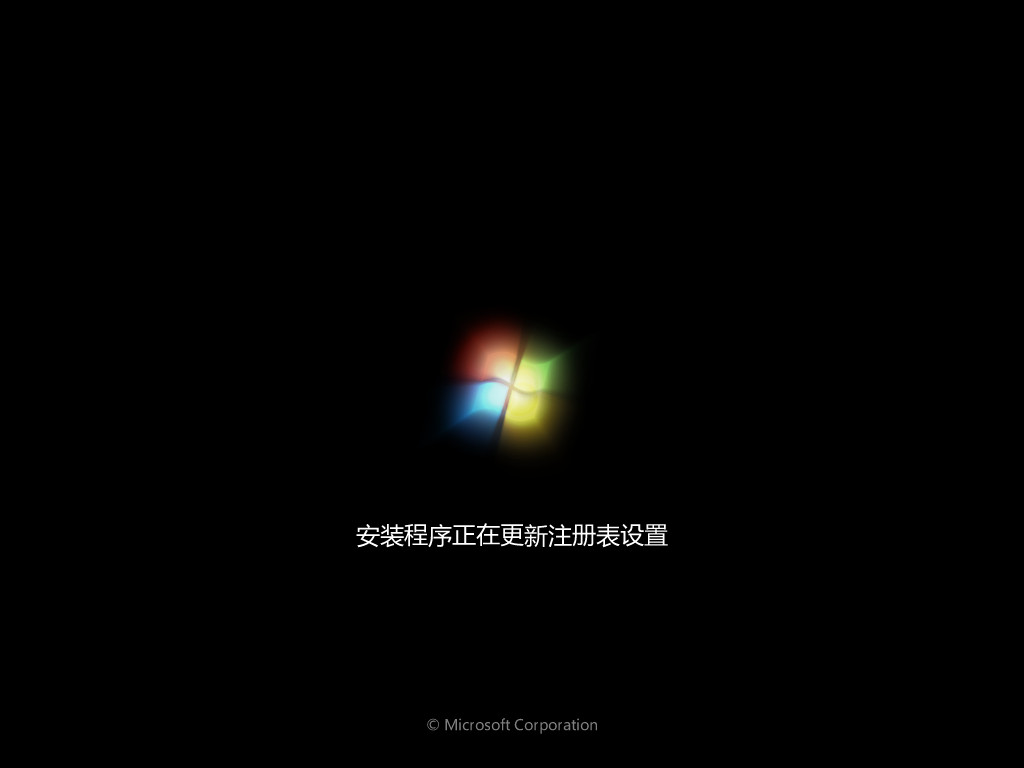
7.进入到新的操作系统,就能开始使用了。

以上就是装机吧装系统软件的内容,你学会了吗,赶快去试试吧。
 有用
26
有用
26


 小白系统
小白系统


 1000
1000 1000
1000 1000
1000 1000
1000 1000
1000 1000
1000 1000
1000 1000
1000 1000
1000 1000
1000猜您喜欢
- 联想笔记本重装系统教程2022/11/27
- 电脑开机黑屏只有鼠标箭头怎么修复..2022/11/18
- 详细告诉你一键重装系统哪个干净..2016/10/28
- XP64一键重装图文教程2016/11/02
- 从硬盘安装深度技术win7图文教程..2017/02/18
- win7在线安装系统图解教程2016/11/28
相关推荐
- 硬盘重装系统win7图文教程2016/11/18
- 小白装系统有那些步骤2022/11/23
- 电脑维修收费价目表分享2023/02/13
- 天选2nvidia控制面板闪退的解决方法..2022/02/16
- 小白装机工具安装电脑双系统教程..2021/11/07
- 细说一键重装电脑系统2019/01/07

















